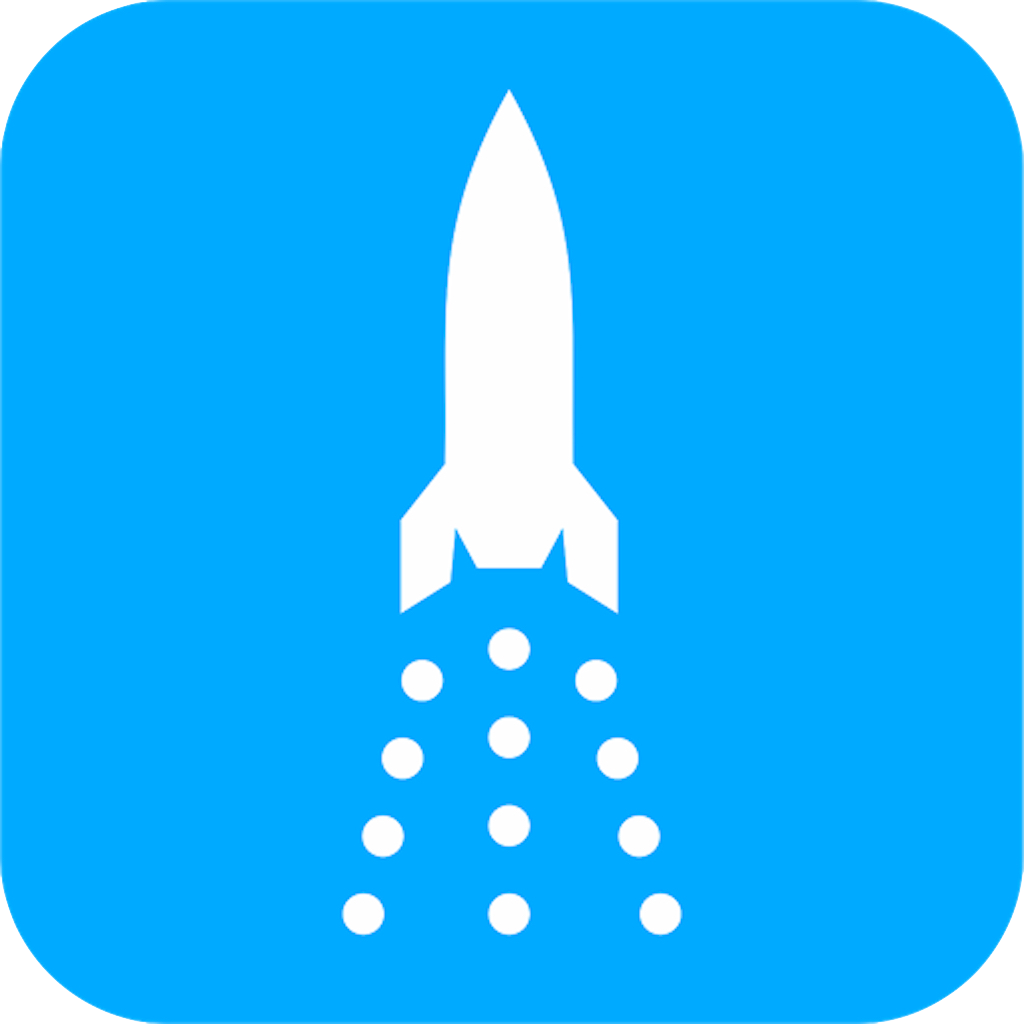СПРАВОЧНЫЙ ЦЕНТР ROCKETWASH
Как сформировать чек коррекции на Ms-Pos
Рекомендованный процесс администратору-кассиру по формированию чека коррекции
Чтобы сформировать чек коррекции в MSPOS-Expert, выполните следующие шаги
- Установите и запустите MSPOS-Expert.
- Введите пароль для входа — последние четыре цифры серийного номера (SN).
- Нажмите на кнопку «Вход».
- В основном меню перейдите в раздел «Чеки» → «Основные» и укажите:
- Имя кассира — ФИО сотрудника, который сформировал продажу (полностью);
- Тип операции — «Коррекция прихода» или «Коррекция возврат прихода»;
- Налогообложение — ваша система налогообложения (СНО).
- Нажмите на кнопку «Открыть чек» и укажите:
- Наименование товара — наименование товарной позиции, проданной клиенту;
- Количество — количество проданных товарных позиций;
- Налог — НДС на товарную позицию согласно вашей СНО;
- Стоимость — сумма, которая была указана в ранее оформленном чеке;
- Дополнительно — при необходимости нажмите на поле «Текст» и укажите дополнительную информацию.
- Нажмите на кнопку «Добавить текст», чтобы сохранить данные покупателя.
- Укажите:
- Признак предмета расчета — товар, услуга или другой необходимый признак;
- Признак способа расчета — полный расчет или другой необходимый способ расчета.
- Нажмите на кнопку «Добавить позицию».
- Выберите меру количества предмета расчета.
- Нажмите на кнопку «Основание для коррекции».
- Укажите:
- Тип коррекции — «Самостоятельная» или «По предписанию»;
- Дату документа основания;
- Номер документа основания.
- Нажмите на кнопку «Добавить».
- Выберите поле со способом оплаты.
- Нажмите на кнопку «Закрыть чек».